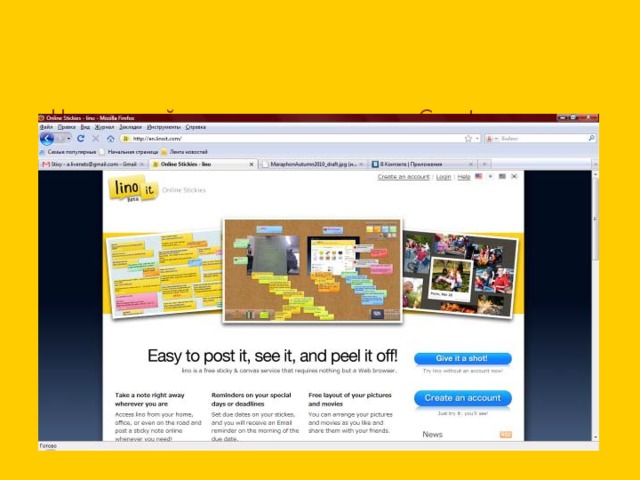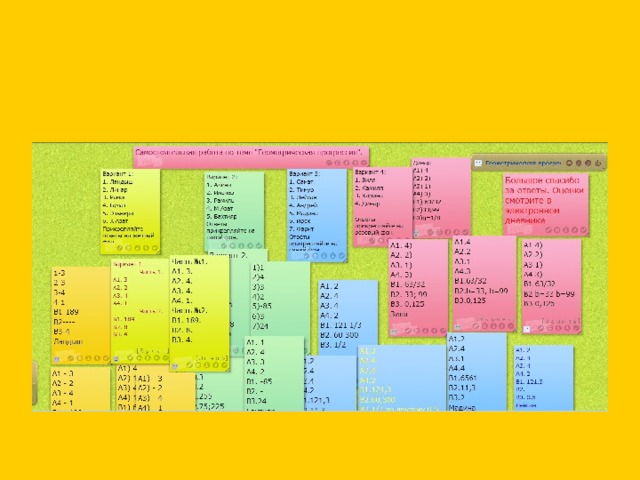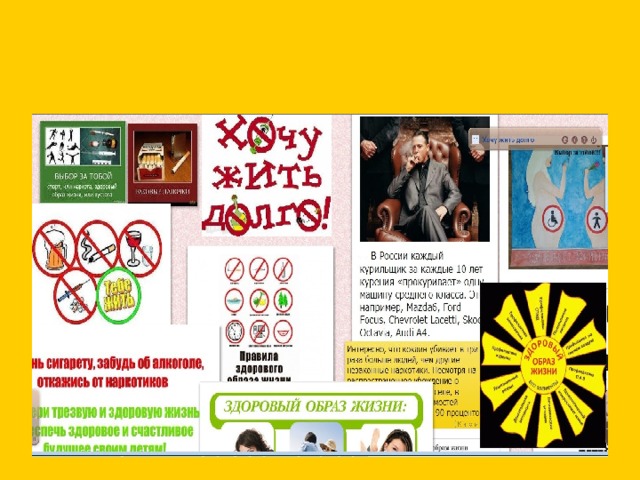Презентация мастер-класса «Онлайн-доска как средство визуализации и организации коллективной работы учащихся».
Цель: повысить мотивацию педагогов к овладению новыми возможностями современных сетевых сервисов и их использованию в образовательном процессе.
Задачи:
•Ознакомиться с сервисом Lino
•- Показать практическую значимость данного сервиса для организации работы. Рассмотреть варианты использования данного сервиса в совместной работе.
•- Создать собственный продукт (представить свою визитную карточку) при помощи виртуальной доски совместного использования Линоит.
Просмотр содержимого документа
«Мастер-класс «Онлайн-доска как средство визуализации и организации коллективной работы учащихся»»

Мастер-класс «Онлайн-доска как средство визуализации и организации коллективной работы учащихся»
Автор – Валиева Сария Зиннатулловна, учитель математики МБОУ «Гимназия №5 Зеленодольского муниципального района РТ»

Цель мастер-класса:
- повысить мотивацию педагогов к овладению новыми возможностями современных сетевых сервисов и их использованию в образовательном процессе.

Задачи:
- - Ознакомиться с сервисом Lino
- - Показать практическую значимость данного сервиса для организации работы. Рассмотреть варианты использования данного сервиса в совместной работе.
- - Создать собственный продукт (представить свою визитную карточку) при помощи виртуальной доски совместного использования Линоит.

Linoit www.linoit.com
- Linoit – это онлайн-инструмент для создания заметок. Он идеально подходит для создания объявлений, хранения заметок и другого, для чего обычно используются клейкие листочки Post-it.
- Системные требования: веб-браузер Firefox, Safari, Internet Explorer или Chrome.
- Системные требования: можно зарегистрировать аккаунт на www.linoit.com , имея рабочий email-адрес, или использовать сервис без регистрации в режиме создания заметок. Можно использовать созданный аккаунт для управления собственными заметками и задачами.

Руководство по использованию Linoit
- Перейдите по адресу www.linoit.com
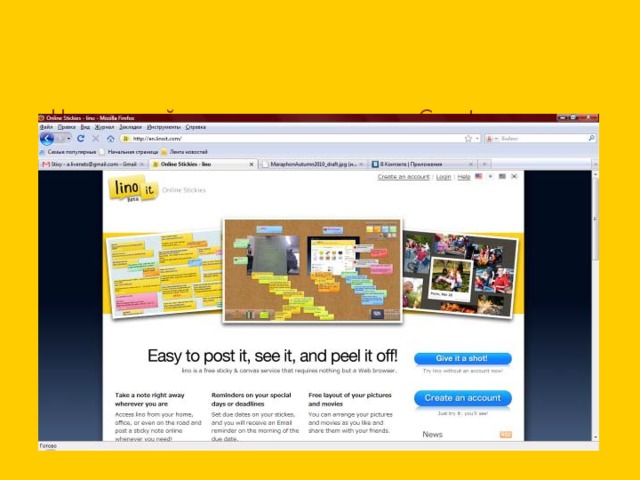
На главной странице нажмите «Create an account» (Создать аккаунт).

Далее перейдите к странице регистрации. На данной странице вам необходимо ввести имя пользователя, действительный адрес электронной почты и пароль. После ввода данных нажмите «Create an account» (Создать аккаунт).

После регистрации перейдите на страницу со списком созданных холстов (Canvases). Нажмите кнопку Create a new canvas (Создать новый холст).

Откроется окно создания холста. Для создания нового холста введите его имя, выберите фоновое изображение и параметры публикации: For my own private use (Для моего личного пользования), Show stickies to everyone(Показывать заметки всем), Everyone may post stickies (Все могут создавать заметки). Далее нажмите кнопку Create a canvas (Создать холст).

Откроется новый холст для редактирования. В правой части расположена панель инструментов. Для размещения на холсте доступны заметки 4 цветов и следующие элементы: Image (Изображение), Movie (Видеоклип), File (Файл), Invisible note (Невидимая заметка)

Устройство панели иструментов

Обозначения
- 1 – моя страница
- 2 – информация
- 3 – помощь
- 4 – выход из программы
- 5 – вставка изображений
- 6 – вставка видео
- 7 – прикрепление документа
- 8 – прозрачный цвет
- 9 – частная работа







Загрузка интернет-видео

Вставка бесцветного стикера

URL-адрес и HTML-код для вставки на сайт или блог








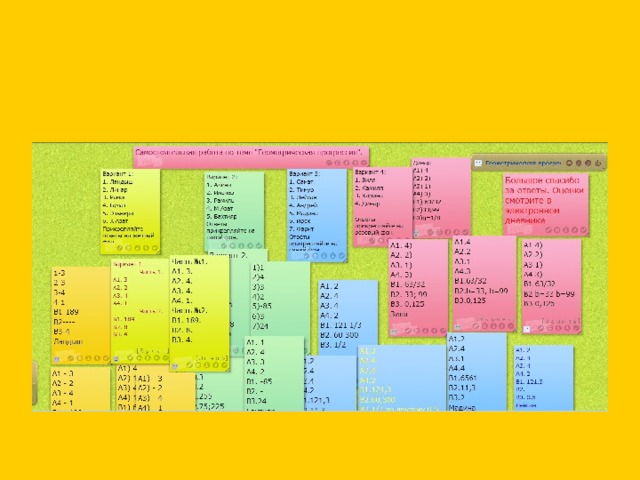
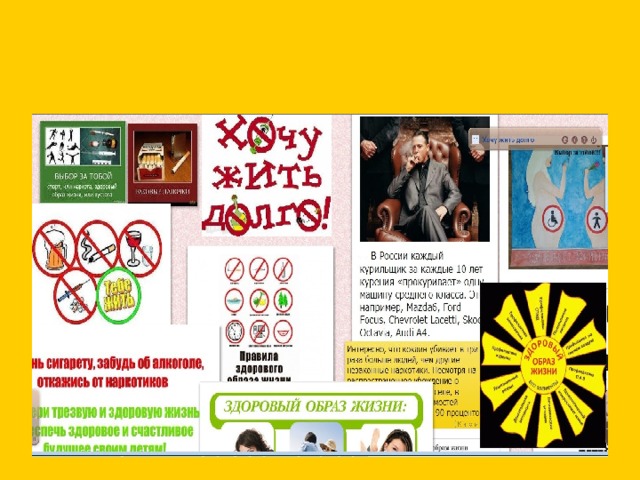


Удачи в усвоении сервиса!

Источники: